Verwenden eines Passworts zum Schützen eines Word-Dokuments vor dem Öffnen oder Bearbeiten
In der heutigen digitalen Ära ist der Schutz sensibler Informationen wichtiger denn je. Microsoft Word bietet robuste Funktionen, um Ihre Dokumente vor unbefugtem Zugriff und Bearbeitung zu schützen. Dieser Leitfaden führt Sie durch die Schritte, ein Passwort zu verwenden, um ein Word-Dokument vor dem Öffnen oder Bearbeiten zu schützen, und hebt andere nützliche Sicherheitsfunktionen hervor.
Schützen eines Word-Dokuments vor dem Öffnen (Windows & Mac)
- Mit einem Passwort verschlüsseln unter Windows (Desktop)
- Schutz entfernen
- Mit einem Passwort verschlüsseln auf dem Mac
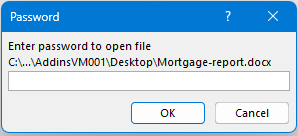
Schützen eines Word-Dokuments vor dem Öffnen (Windows & Mac)
Erfahren Sie, wie Sie ein Word-Dokument mit einem Passwort schützen können, um unbefugten Zugriff sowohl unter Windows als auch unter Mac zu verhindern. Dadurch bleibt Ihre sensible Information sicher und ist nur für berechtigte Personen zugänglich.
Mit einem Passwort verschlüsseln unter Windows (Desktop)
Kutools für Outlook bietet ein Trio spezialisierter Funktionen, die auf unterschiedliche Bedürfnisse beim Entfernen doppelter E-Mails zugeschnitten sind. Fahren Sie mit dieser Anleitung fort, um einen klaren, schrittweisen Ansatz zu lernen, wie Sie jede Funktion effektiv nutzen können, um Ihren Posteingang aufzuräumen.
🔵Methode 1
Dokument öffnen: Beginnen Sie damit, das Word-Dokument zu öffnen, das Sie schützen möchten.
Zu Datei navigieren: Klicken Sie auf die Registerkarte Datei in der oberen linken Ecke des Bildschirms.
Info aufrufen: Wählen Sie im Seitenmenü Info aus.
Dokument schützen: Klicken Sie auf Dokument schützen und wählen Sie dann Verschlüsseln mit Passwort aus dem Dropdown-Menü.

Passwort festlegen: Ein Dialogfeld wird angezeigt. Geben Sie das gewünschte Passwort ein und klicken Sie auf OK.
Passwort bestätigen: Geben Sie das Passwort erneut ein, um es zu bestätigen, und klicken Sie erneut auf OK.


Ihr Dokument ist nun verschlüsselt und kann nur durch Eingabe des Passworts geöffnet werden.
🔵Methode 2
Zu Datei navigieren: Klicken Sie auf die Registerkarte Datei in der oberen linken Ecke des Bildschirms.
Info aufrufen: Wählen Sie im Seitenmenü Speichern unter aus.
Ordner auswählen: Identifizieren Sie den Ort, an dem die Datei im Abschnitt Speichern unter gespeichert werden soll.
Datei benennen: Benennen Sie die Datei im Textfeld Dateiname im erscheinenden Dialogfeld Speichern unter.
Allgemeine Optionen festlegen: Klicken Sie auf die Schaltfläche Extras und wählen Sie Allgemeine Optionen aus der Dropdown-Liste.

Passwort festlegen: Geben Sie das gewünschte Passwort im Feld Passwort zum Öffnen ein und klicken Sie auf OK.
Passwort bestätigen: Geben Sie das Passwort erneut ein, um es zu bestätigen, und klicken Sie erneut auf OK.

Ihr Dokument ist nun verschlüsselt und kann nur durch Eingabe des Passworts geöffnet werden.
Schutz entfernen
Um den Dateischutz zu entfernen, gehen Sie nach dem Öffnen des Dokuments zu Datei > Info > Dokument schützen > Mit Passwort verschlüsseln und entfernen Sie das Passwort aus dem Dialogfeld und klicken Sie auf OK.
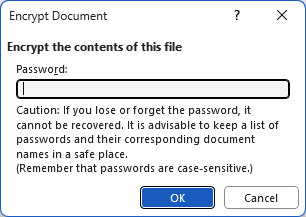
Mit einem Passwort auf dem Mac verschlüsseln
Der Vorgang unterscheidet sich auf einem Mac geringfügig, ist aber genauso einfach:
- Dokument öffnen: Öffnen Sie das Word-Dokument, das Sie schützen möchten.
- Zu Einstellungen navigieren: Klicken Sie im oberen Menü auf Word und wählen Sie dann Einstellungen.
- Sicherheitseinstellungen aufrufen: Klicken Sie im Dialogfeld Einstellungen auf Sicherheit.
- Passwort festlegen: Geben Sie Ihr gewünschtes Passwort im Feld Passwort zum Öffnen ein.
- Passwort bestätigen: Geben Sie das Passwort erneut ein, um es zu bestätigen, und klicken Sie auf OK.
Ihr Dokument ist nun geschützt; Sie benötigen das Passwort, um es zu öffnen.
Schützen eines Word-Dokuments vor Bearbeitung
Manchmal möchten Sie, dass Benutzer ein Dokument anzeigen, aber nicht bearbeiten können. So schützen Sie Ihr Dokument vor Bearbeitungen:
Dokument öffnen: Öffnen Sie das Word-Dokument, das Sie schützen möchten.
Zu Datei navigieren: Klicken Sie auf die Registerkarte Datei.
Info aufrufen: Wählen Sie im Seitenmenü Info aus.
Dokument schützen: Klicken Sie auf Dokument schützen und wählen Sie Bearbeitung einschränken.

Bearbeitungsbeschränkungen festlegen: Aktivieren Sie im Bereich Bearbeitung einschränken das Kontrollkästchen Nur diese Art der Bearbeitung im Dokument zulassen und wählen Sie die gewünschten Einschränkungen aus, hier wählen wir Keine Änderungen.
Durchsetzung starten: Klicken Sie auf Ja, Durchsetzung starten.

Passwort festlegen: Geben Sie ein Passwort ein und bestätigen Sie es, dann klicken Sie auf OK.

Ihr Dokument ist nun vor Bearbeitungen geschützt; Benutzer benötigen das Passwort, um Änderungen vorzunehmen.
Weitere Sicherheitsfunktionen in Word
Microsoft Word bietet zusätzliche Sicherheitsfunktionen wie Immer im Nur-Lesen-Modus öffnen und Markieren von Dateien als endgültig, um unbeabsichtigte Änderungen zu verhindern. Diese Tools helfen, Ihre Inhalte zu schützen und die Integrität des Dokuments zu wahren.
Immer im Nur-Lesen-Modus öffnen
Diese Funktion lässt Ihr Dokument standardmäßig im Nur-Lesen-Modus öffnen und entmutigt so Änderungen.
Dokument öffnen: Öffnen Sie das Word-Dokument.
Zu Datei navigieren: Klicken Sie auf die Registerkarte Datei.
Info aufrufen: Wählen Sie Info aus dem Seitenmenü.
Dokument schützen: Klicken Sie auf Dokument schützen und wählen Sie Immer im Nur-Lesen-Modus öffnen.

Nun wird jeder, der das Dokument öffnet, eine Nachricht sehen, dass es im Nur-Lesen-Modus ist.
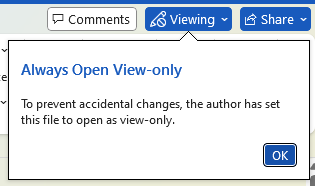
Als endgültig markieren
Das Markieren eines Dokuments als endgültig zeigt an, dass es sich um eine abgeschlossene Version handelt und nicht weiter bearbeitet werden sollte.
Dokument öffnen: Öffnen Sie das Word-Dokument.
Zu Datei navigieren: Klicken Sie auf die Registerkarte Datei.
Info aufrufen: Wählen Sie Info aus dem Seitenmenü.
Dokument schützen: Klicken Sie auf Dokument schützen und wählen Sie Als endgültig markieren.

Nun wird jeder, der das Dokument öffnet, eine Nachricht sehen, dass es im Nur-Lesen-Modus ist.

Benutzer können auf Jedenfalls bearbeiten klicken, um den Inhalt zu bearbeiten, falls sie darauf bestehen.
Die Verwendung von Passwörtern und anderen Sicherheitsfunktionen in Microsoft Word ist unerlässlich, um sensible Informationen zu schützen und die Integrität von Dokumenten zu wahren. Ob Sie ein Dokument verschlüsseln müssen, um den Zugriff einzuschränken oder Bearbeitungen zu verhindern – diese Schritte helfen Ihnen, Ihre Dateien effektiv zu sichern. Beginnen Sie noch heute, diese Methoden umzusetzen, um Ihre Word-Dokumente zu schützen.
Beste Office-Produktivitätstools
Eilmeldung: Kutools für Outlook veröffentlicht kostenlose Version!
Erleben Sie das brandneue Kutools für Outlook mit über100 unglaublichen Funktionen! Jetzt herunterladen!
📧 E-Mail-Automatisierung: Automatische Antwort (verfügbar für POP und IMAP)/E-Mail senden planen/Automatische CC/BCC nach Regel beim Senden von E-Mail/Automatische Weiterleitung (Erweiterte Regeln) /Begrüßung automatisch hinzufügen/E-Mails mit mehreren Empfängern automatisch in einzelne E-Mails aufteilen...
📨 E-Mail-Management: E-Mail zurückrufen/Betrugs-E-Mails nach Betreff und anderen Kriterien blockieren/Duplikate löschen/Erweiterte Suche/Ordner organisieren...
📁 Anhänge Pro:Stapel speichern/Stapel ablösen/Stapel komprimieren/Automatisch speichern/Automatisch abtrennen/Automatische Komprimierung...
🌟 Interface-Magie: 😊Mehr schöne und coole Emojis /Benachrichtigung bei wichtigen E-Mails/Outlook minimieren statt schließen...
👍 Ein-Klick-Genies: Allen mit Anhängen antworten /Anti-Phishing-E-Mails/🕘Zeitzone des Absenders anzeigen...
👩🏼🤝👩🏻 Kontakte & Kalender: Stapel Kontakt aus ausgewählten E-Mails hinzufügen/Kontaktgruppe in einzelne Gruppen aufteilen/Geburtstagserinnerung entfernen...
Verwenden Sie Kutools in Ihrer bevorzugten Sprache – unterstützt Englisch, Spanisch, Deutsch, Französisch, Chinesisch und über40 weitere!


🚀 Ein-Klick-Download — alle Office-Add-Ins verfügbar
Dringend empfohlen: Kutools für Office (5-in-1)
Mit einem Klick laden Sie fünf Installationsprogramme gleichzeitig herunter — Kutools für Excel, Outlook, Word, PowerPoint und Office Tab Pro. Jetzt herunterladen!
- ✅ Ein-Klick-Komfort: Laden Sie alle fünf Installationspakete in nur einem Schritt herunter.
- 🚀 Für jede Office-Aufgabe bereit: Installieren Sie die benötigten Add-Ins genau dann, wenn Sie sie brauchen.
- 🧰 Enthalten: Kutools für Excel / Kutools für Outlook / Kutools für Word / Office Tab Pro / Kutools für PowerPoint
Inhaltsverzeichnis
- Schützen eines Word-Dokuments vor dem Öffnen (Windows & Mac)
- Mit einem Passwort verschlüsseln unter Windows (Desktop)
- Schutz entfernen
- Mit einem Passwort verschlüsseln auf dem Mac
- Schützen eines Word-Dokuments vor Bearbeitung
- Weitere Sicherheitsfunktionen in Word
- Immer im Nur-Lesen-Modus öffnen
- Als endgültig markieren
- Beste Office-Produktivitätstools
- Kommentare









